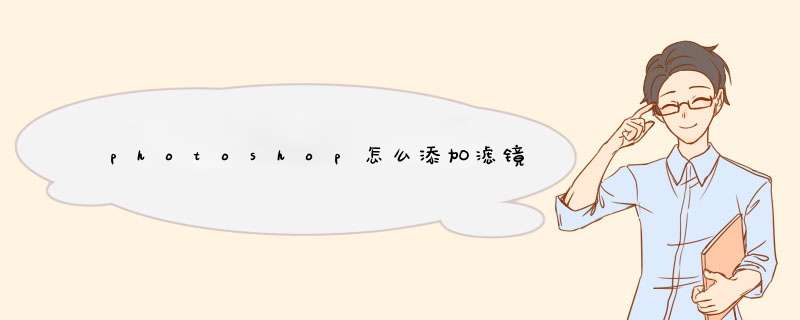
Photoshop软件中,有丰富的滤镜效果,当然各位也可以通过导入外部滤镜,获得更多的滤镜效果。
工具/材料Photoshop
01打开ps软件,在上方滤镜菜单中,是我们默认的滤镜效果。
02然后关掉ps软件,去ps的根目录中,找到Required文件夹。
03打开Required文件夹,并在其中找到并打开Plug-ins文件夹。
04然后将你想要导入的滤镜效果,直接粘贴复制到这个文件夹中就可以了,重启ps软件后就会看到新的滤镜。
特别提示希望对各位有帮助,谢谢!
1、电脑打开Photoshop软件。
2、打开Photoshop后,打开要滤镜的图片。
3、打开图片后,点击图层下方一半黑一半白的图标,然后选择照片滤镜。
4、选择照片滤镜后,在滤镜属性中选择颜色,然后调整浓度。
5、选择颜色后,图片彩色滤镜就做好了。
第一步:在ps中打开需要加滤镜的图片。
请点击输入图片描述
请点击输入图片描述
请点击输入图片描述
第二步:在菜单栏“滤镜”中选择“滤镜库”。
请点击输入图片描述
第三步:我们可以根据自己的需要选择红色线框中标注的滤镜。
请点击输入图片描述
第四步:在滤镜效果中选择“粗糙蜡笔”,可以在右侧设置参数,设置完成后单击“确定”按钮。
请点击输入图片描述
请点击输入图片描述
第五步:如下图所示,添加滤镜之后的效果。
请点击输入图片描述
第六步:将修好的图保存至合适的位置就完成了。
请点击输入图片描述
请点击输入图片描述
请点击输入图片描述
欢迎分享,转载请注明来源:内存溢出

 微信扫一扫
微信扫一扫
 支付宝扫一扫
支付宝扫一扫
评论列表(0条)